xp系统忘记密码如何解锁?
2
2025-04-03
在WindowsXP系统中,用户可能需要隐藏桌面上的图标来保持工作区的整洁,或者是为了个人隐私考虑。本文将详细讲解几种隐藏XP系统图标的方法,并对每种方法进行逐步指导,确保即使是电脑新手也能轻松掌握。
步骤一:点击桌面空白处
将鼠标光标移动到桌面的空白区域,然后单击鼠标右键。
步骤二:选择“排列图标”
在弹出的右键菜单中,找到并点击“排列图标”。
步骤三:取消“显示桌面图标”
在“排列图标”的子菜单中,取消勾选“显示桌面图标”选项。
通过这种方法,您可以快速隐藏或显示桌面的所有图标,而无需逐一操作。
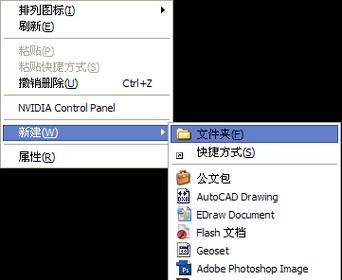
步骤一:打开“文件夹选项”
在桌面上任意空白处单击鼠标右键,选择“属性”进入显示设置,再点击“桌面”选项卡下的“自定义桌面”按钮。之后在弹出的“桌面项目”窗口中,点击“现在清理桌面向导”。
步骤二:使用清理向导
遵循向导的提示,选择要隐藏的图标,然后按照步骤完成清理。这些图标将被隐藏,但不会被删除。
步骤三:开启“显示隐藏文件”选项
在“我的电脑”中选择“工具”菜单下的“文件夹选项”,切换到“查看”标签页,选择“显示隐藏文件和文件夹”,这样已隐藏的图标就能再次显示出来。
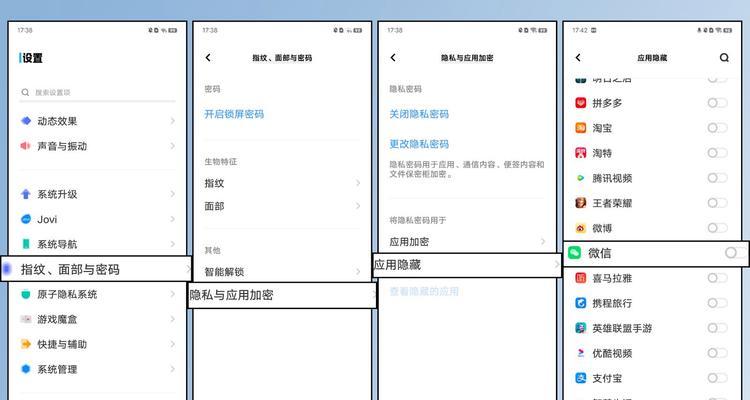
警告:修改注册表具有风险
重要说明:对注册表进行修改具有一定的风险,建议在操作前备份注册表,或在专家指导下进行,以免造成系统不稳定。
步骤一:打开注册表编辑器
通过开始菜单中的“运行”输入“regedit”打开注册表编辑器。
步骤二:定位到特定键值
导航到`HKEY_CURRENT_USER\Software\Microsoft\Windows\CurrentVersion\Policies\Explorer`。
步骤三:隐藏桌面图标
在“Explorer”键上右键点击,选择“新建”并创建一个新的DWORD(32位)值。将其命名为“NoDesktop”并且设置其值为“1”。
步骤四:隐藏任务栏图标
若要隐藏任务栏图标,同样在注册表中找到`HKEY_CURRENT_USER\Software\Microsoft\Windows\CurrentVersion\Policies\Explorer`路径,新建DWORD值,命名为“NoTrayItemsDisplay”,设置其值为“1”。
通过以上步骤,您可以针对单独的图标或整个桌面图标进行隐藏。完成后需要重新启动计算机才能生效。

除了以上方法,市场上也有许多第三方软件可以用来隐藏图标。这些软件通常具有图形用户界面,操作简单直观,但安装这类软件可能会占用更多的系统资源,且存在安全隐患。在选择使用第三方工具时,务必选择可信赖的来源和软件。
隐藏图标在WindowsXP系统中可以通过几种不同的方法实现,每种方法都有其适用场景。用户可以根据自己的实际需求选择合适的方法进行操作。请注意,修改系统设置或注册表前务必做好备份,避免意外发生。希望本文能帮助您更加高效地管理WindowsXP桌面上的图标。
版权声明:本文内容由互联网用户自发贡献,该文观点仅代表作者本人。本站仅提供信息存储空间服务,不拥有所有权,不承担相关法律责任。如发现本站有涉嫌抄袭侵权/违法违规的内容, 请发送邮件至 3561739510@qq.com 举报,一经查实,本站将立刻删除。